Como baixar filmes no iPhone/iPad com/sem iTunes?
Esta é provavelmente a primeira coisa que vem à mente de todos os usuários do iOS. Afinal, a maioria de nós usa nosso dispositivo para assistir filmes e séries em movimento. Para manter nossos vídeos à mão, primeiro precisamos baixar filmes para o iPad. Isso pode ser feito com a ajuda do iTunes e várias soluções de terceiros também. Neste post, ensinaremos como baixar vídeos no iPad e iPhone de várias maneiras. Vamos prosseguir e aprender como baixar filmes no iPad gratuitamente.
Parte 1: Como baixar filmes no iPhone/iPad com o iTunes?
Se você é um usuário regular de dispositivos iOS, também deve estar familiarizado com o iTunes. Ele fornece uma solução disponível gratuitamente para gerenciar e sincronizar seus dados. Embora o iTunes possa ser um pouco complicado às vezes, ele pode permitir que você baixe filmes para o iPad sem problemas. Para saber como baixar filmes no iPad manualmente, siga estas etapas:
Etapa 1. Inicie o iTunes no seu PC Windows ou Mac e conecte seu dispositivo iOS a ele usando um cabo autêntico.
Passo 2. Depois de selecionar o seu dispositivo, vá em Resumo > Opções e escolha “Gerenciar músicas e vídeos manualmente”.

Passo 3. Feito isso, vá ao menu e clique na opção “Add File to Library”. Para adicionar uma pasta inteira de uma só vez, clique no botão “Adicionar pasta à biblioteca”.

Etapa 4. Uma janela do navegador será aberta. Dessa forma, você pode selecionar os filmes que já foram baixados em seu sistema.
Passo 5. Depois de adicionar os vídeos à biblioteca do iTunes, vá para a guia “Filmes” no iTunes. A partir daqui, você precisa ativar a opção ‘Sincronizar filmes’.

Passo 6. Além disso, você pode selecionar os filmes que deseja transferir e clicar no botão “Aplicar” para baixar filmes para o iPad.
Parte 2: Como baixar filmes no iPhone/iPad através do Google Play?
Se você deseja aprender a baixar vídeos para o iPad da Internet, pode usar um serviço baseado em assinatura, como Google Play, Amazon Prime, Netflix, etc. Como o Google Play é um serviço multiplataforma, você pode usá-lo em vários dispositivos . Ele também fornece uma maneira fácil de baixar filmes para assisti-los offline. Há também uma enorme coleção de filmes no Google Play que você adoraria navegar. Para saber como baixar vídeos do Google Movies no iPad, siga estas etapas:
Etapa 1. Em primeiro lugar, baixe Google Play Filmes e TV no seu dispositivo iOS. Existe um aplicativo disponível gratuitamente para ele que você pode encontrar na App Store.
Passo 2. Após obter sua assinatura, você pode baixar filmes para assistir offline. Tudo o que você precisa fazer é procurar o filme de sua escolha e tocar no ícone de download.
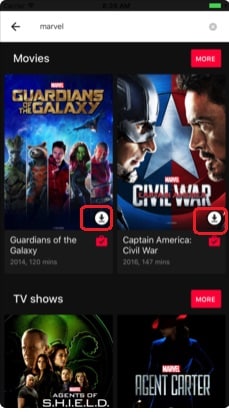
Passo 3. Você também pode tocar no ícone do filme para ler sua descrição e saber mais sobre ele. A partir daqui também, você pode tocar no ícone de download para assistir ao filme offline.
Passo 4. Mais tarde, você pode encontrar o filme listado em sua Biblioteca. Todos os vídeos baixados serão categorizados como filmes ou programas de TV.
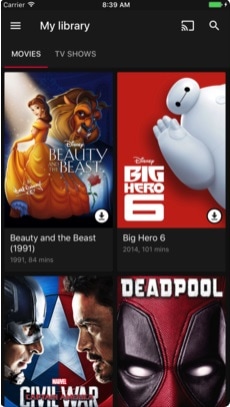
Parte 3: Baixe filmes no iPhone/iPad através da Amazon
Assim como o Google Play, você também pode usar o Amazon Prime para aprender a baixar vídeos da Internet para o iPad. O Amazon Prime Movies possui uma extensa coleção de filmes de quase todos os gêneros populares. Também é conhecido por seu conteúdo original (de filmes e programas) que você adoraria assistir. Semelhante ao Google Play, o Amazon Prime Movies também suporta várias plataformas. Portanto, após obter sua assinatura, você poderá usá-lo em vários dispositivos. Para saber como baixar filmes no iPad via Amazon, siga estas instruções simples:
Etapa 1. Comece baixando o App Amazon Prime Video no seu dispositivo iOS. Você pode obtê-lo na App Store.
Etapa 2. Depois, inicie o aplicativo e faça login com suas credenciais. Se você ainda não experimentou o Amazon Prime, pode criar uma nova conta e comprar sua assinatura.
Passo 3. Feito isso, você pode procurar qualquer programa ou filme de sua escolha. Basta tocar no filme que você deseja baixar para obter várias opções.
Passo 4. Para baixar filmes no iPad da Amazon, toque no botão “Download”. Você pode selecionar a qualidade do vídeo aqui e a categoria onde deseja salvá-lo.
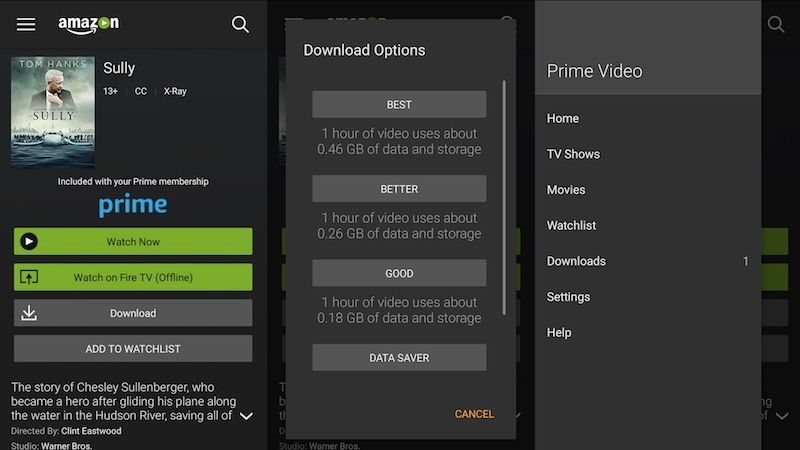
Etapa 5. Aguarde um pouco enquanto o vídeo será baixado no seu dispositivo. Depois de concluído, você pode acessar a guia “Downloads” para assistir aos filmes que salvou.
Parte 4: Transfira filmes do computador para o iPhone/iPad usando o DrFoneTool – Phone Manager (iOS)
Agora que você sabe como baixar vídeos para o iPad da Internet, vamos discutir como baixar filmes no iPad que já estão salvos em seu sistema. Como você sabe, para baixar filmes da internet ou de um serviço de streaming, temos que pagar por sua assinatura. No entanto, se você já baixou um filme no seu Mac ou Windows PC, pode usar DrFoneTool – Gerenciador de Telefone (iOS) para movê-lo para o seu iPad ou iPhone. Faz parte do kit de ferramentas DrFoneTool e fornece uma maneira perfeita de transferir dados entre o computador e o dispositivo iOS.
Seria uma solução completa para gerenciar seus dados, pois pode transferir seus contatos, mensagens, música, fotose muito mais entre o seu computador e o dispositivo iOS. Tudo o que você precisa fazer é seguir estes passos simples para aprender a baixar vídeos no iPad usando o DrFoneTool.

DrFoneTool – Gerenciador de Telefone (iOS)
Transfira e gerencie filmes no iPhone/iPad sem iTunes
- Transfira, gerencie, exporte/importe suas músicas, fotos, vídeos, contatos, SMS, aplicativos etc.
- Faça backup de suas músicas, fotos, vídeos, contatos, SMS, aplicativos etc. no computador e restaure-os facilmente.
- Transfira músicas, fotos, vídeos, contatos, mensagens, etc. de um smartphone para outro.
- Transfira arquivos de mídia entre dispositivos iOS e o iTunes.
- Totalmente compatível com iOS 7, iOS 8, iOS 9, iOS 10, iOS 11 e iPod.
Passo 1. Inicie o DrFoneTool no seu sistema Windows ou Mac e vá para o módulo ‘Phone Manager’.

Etapa 2. Conecte seu dispositivo iOS ao sistema e espere que ele seja detectado automaticamente. Quando a interface exibir seu dispositivo, vá para a guia “Vídeo”.

Etapa 3. Isso fornecerá uma lista de todos os vídeos salvos em seu dispositivo. Para baixar filmes para o iPad, vá para a barra de ferramentas e clique no ícone Importar.
Etapa 4. A partir daqui, você pode optar por importar um arquivo ou uma pasta. Clique na opção de sua escolha – “Adicionar arquivo” para importar arquivos seletivos ou “Adicionar pasta” para importar uma pasta inteira.

Etapa 5. Isso iniciará uma janela do navegador. A partir daqui, você pode selecionar os vídeos que deseja transferir.
Passo 6. Clique no botão “Abrir” e seus dados selecionados serão salvos automaticamente em seu dispositivo iOS.

Temos certeza de que, depois de seguir este guia, você poderá aprender a baixar filmes no iPad gratuitamente – com e sem iTunes. Muitas pessoas não preferem usar um serviço de streaming para baixar filmes para o iPad. Portanto, você pode simplesmente contar com a ajuda do DrFoneTool – Phone Manager para aprender como baixar filmes no iPad ou iPhone do seu Mac ou Windows PC. É certamente uma ferramenta notável que tornará a experiência do seu smartphone sem problemas.
Artigos Mais Recentes

